Cómo guardar un documento
Todo lo que has escrito hasta este momento se encuentra ubicado en la memoria RAM del ordenador. Este tipo de memoria es volátil, por lo que si ahora mismo abandonas intempestivamente el programa o se apagase el ordenador, se borraría y perderías todo el trabajo realizado.
De necesitar más tarde este documento, tendrías que volver a teclearlo. En este caso, dada su extensión, tal vez no sea preocupante, pero si tuviera las mismas páginas, ilustraciones y maquetación que este módulo que estás leyendo, tu sistema nervioso no pensaría lo mismo.
Aprovechemos una de las grandes ventajas de los procesadores de textos frente a las máquinas de escribir: la facultad de almacenar el documento y recuperarlo posteriormente cuantas veces necesites.
Actividad: Guardar el documento
Para hacerlo desde Writer haz clic sobre el icono ![]() que encontrarás en la parte superior de la pantalla, en la llamada barra de herramientas Estándar.
que encontrarás en la parte superior de la pantalla, en la llamada barra de herramientas Estándar.

Aparecerá el cuadro de diálogo Guardar como:
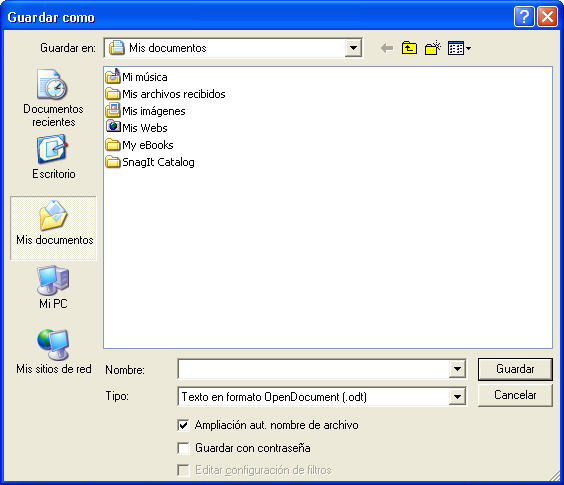
Si no te resultan familiares estos conceptos, has de saber que los cuadros de diálogo son la forma que tienen los programas de solicitarte información para llevar a cabo la orden que les hayas dado. En este caso acabas de indicarle al programa que guarde el documento, pero, para hacer bien su trabajo, Writer precisa conocer dos cosas: qué nombre quieres darle y dónde quieres almacenarlo. A través del cuadro de diálogo te solicita estos datos.
Antes de darle un nombre al documento, queremos que te fijes en la parte superior de tu pantalla. ¿Ves algo parecido a esto?:
![]()
Estás viendo la llamada barra de Título, precisamente porque es el sitio donde siempre verás el nombre o título que
tiene el documento sobre el que estés trabajando. Por defecto le asigna el título Sin título ,
al que añade un número en función de los documentos que hayas abierto en la actual sesión de trabajo. Por tanto, el programa espera a que hagas clic dentro
de la ventanita del campo ![]() y escribas algo para "bautizar" el documento:
y escribas algo para "bautizar" el documento:
![]()
Antes de escribir, ten en cuenta que:
- El nombre del documento no puede superar los 255 caracteres.
- Puedes emplear todos los caracteres alfanuméricos, incluidos los números, pero no están permitidos los siguientes: " \ : * < > | ¿ ?
- Utiliza nombres con sentido, de manera que a simple vista te sugiera el contenido del documento.
A modo de sugerencia, puedes bautizar tu documento con el nombre: "Mi primer documento".
Bien, ahora sólo queda decidir dónde guardarlo. Si te fijas en la parte superior del
cuadro de diálogo, verás la ventanita ![]() , donde se hace mención a la carpeta en la que se guardará, por defecto, el documento que has creado y nombrado.
, donde se hace mención a la carpeta en la que se guardará, por defecto, el documento que has creado y nombrado.
Para Windows, una carpeta es un icono que representa un espacio donde se guardan los archivos u otras carpetas que a su vez pueden contener más archivos o más carpetas. Es una forma de clasificar ordenadamente los datos dentro de la estructura de almacenamiento que maneja el ordenador.
En este caso te indica que lo guardará en la carpeta ![]() . Esta carpeta es un espacio del disco duro que Windows crea siempre durante su instalación y que la gran mayoría de los programas utilizan por defecto para guardar allí sus archivos.
. Esta carpeta es un espacio del disco duro que Windows crea siempre durante su instalación y que la gran mayoría de los programas utilizan por defecto para guardar allí sus archivos.
Finalmente, pulsa el botón ![]() y el archivo se almacenará en el lugar y con el nombre elegidos.
y el archivo se almacenará en el lugar y con el nombre elegidos.
Ahora vuelve a echar un vistazo a la barra de título:
![]()
Como puedes apreciar, el documento ya tendrá un nombre asignado que veremos siempre en este lugar cada vez que trabajemos con él.